运用EXCEL图表进行海森格纸绘制1
- 格式:doc
- 大小:520.50 KB
- 文档页数:15
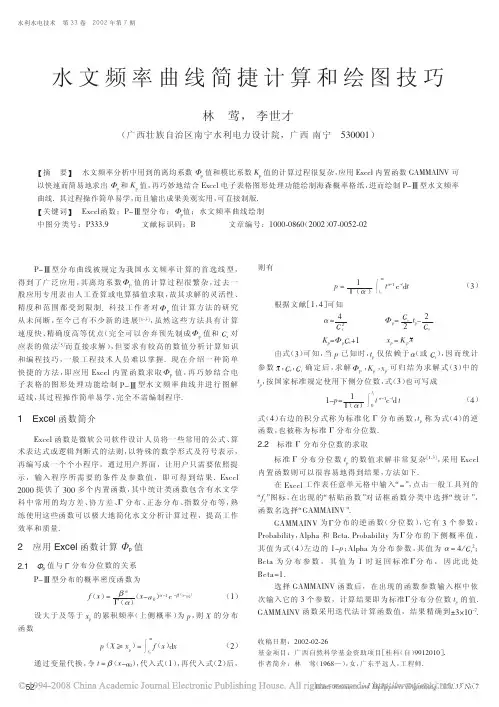
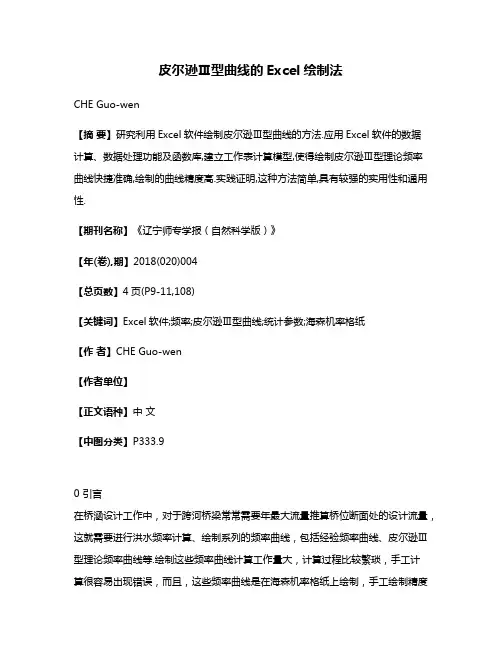
皮尔逊Ⅲ型曲线的Excel绘制法CHE Guo-wen【摘要】研究利用Excel软件绘制皮尔逊Ⅲ型曲线的方法.应用Excel软件的数据计算、数据处理功能及函数库,建立工作表计算模型,使得绘制皮尔逊Ⅲ型理论频率曲线快捷准确,绘制的曲线精度高.实践证明,这种方法简单,具有较强的实用性和通用性.【期刊名称】《辽宁师专学报(自然科学版)》【年(卷),期】2018(020)004【总页数】4页(P9-11,108)【关键词】Excel软件;频率;皮尔逊Ⅲ型曲线;统计参数;海森机率格纸【作者】CHE Guo-wen【作者单位】【正文语种】中文【中图分类】P333.90 引言在桥涵设计工作中,对于跨河桥梁常常需要年最大流量推算桥位断面处的设计流量,这就需要进行洪水频率计算、绘制系列的频率曲线,包括经验频率曲线、皮尔逊Ⅲ型理论频率曲线等.绘制这些频率曲线计算工作量大,计算过程比较繁琐,手工计算很容易出现错误,而且,这些频率曲线是在海森机率格纸上绘制,手工绘制精度比较差.这些工作可以用Excel软件来完成,从而避免手工计算和绘制的缺陷,绘制的频率曲线更加直观,易于调整.1 皮尔逊Ⅲ型曲线理论频率对应的xp值计算1.1 皮尔逊Ⅲ频率密度曲线皮尔逊Ⅲ曲线数学上常称Γ分布,其概率密度函数为[1]:式中Γ(α)为Γ函数;α、β、a0为曲线的三个参数.这三个参数经过换算也可以用系列的三个统计参数来表示,其关系式为:水文统计计算中,需要对密度曲线进行积分,求出等于及大于xp的累积频率P值.则P与xp间的关系式为[2]:令是均值为零,标准差为1的标准化变量(离均系数),则:x=(ФCpv+1)x 1.2 Excel软件中Γ概率密度函数在Excel软件中,GAMMADIST 函数返回Γ 分布,其语法:GAMMADIST(x,α,β,cumulative),cumulative为一逻辑值,决定函数的形式.当cumulative为TRUE,则返回累积分布函数[3]:函数GAMMAINV为函数GAMMADIST 的逆函数.其语法:x=GAMMAINV(P、α、β),然而,并不能直接应用GAMMAINV进行计算,因为GAMMADIST与皮尔逊Ⅲ曲线两者的Γ分布函数关系式是不同的,P为变量小于或等于x的频率,对比(1)式与(4)式可以看出,其参数和变量间有如下对应关系:当β=1时,为标准Γ分布.则有[4]:根据以上分析,在Excel中频率曲线的纵坐标xp的计算方法是:首先计算珚x、Cv、Cs参数,根据参数和变量间关系式求出α,β,a0后代人GAMMAINV函数,频率曲线的纵坐标xp即可按下式计算:2 统计参数计算绘制皮尔逊Ⅲ型理论频率曲线一般需要计算出样本系列中珚x、Cv、Cs的三个统计参数,然后求出对应不同频率P的各个xp值,并作为一个系列在海森机率格纸上绘制,最后依据此频率曲线确定桥位断面处的设计流量.根据前述分析,只要求出三个统计参数珚x、Cv、Cs,皮尔逊Ⅲ型曲线也就随之确定,然而,统计参数的数值直接关系到皮尔逊Ⅲ型曲线与样本系列的符合程度,目前常用的是适线法.适线法有目估适线法和优化适线法,目估适线法过分依赖于经验判断,缺乏客观标准,结果因人而异,参数值的确定具有任意性.优化适线法就是求解与经验点据拟合最优的频率曲线的统计参数的方法.它不仅能克服适线、参数值的任意性,也能在给定的目标函数下获得最优值.频率曲线统计参数的这种方法使经验点据拟合同频率的频率曲线纵坐标之差平方和达到极小[5].式中,f(pi;x珚,Cv,Cs)为频率p=pi,i=1,…n时频率曲线的纵坐标.依据皮尔逊Ⅲ 型曲线,有:3 频率曲线的绘制3.1 海森机率格纸的制作3.1.1 海森机率格纸横坐标值众所周知,海森机率格纸的横坐标为对数坐标,绘有纵向网格线,并关于P=50%分位数对称.标准正态分布的横坐标原点在分位数P=50%处,而海森机率格纸横坐标的原点P=0.01%处.二者之间需要进行转换,海森机率格纸横坐标值按下述公式计算[6]:在单元格B2中输入“=-NORMSINV(0.01%)+NORMSINV(A2%)”,进行横坐标轴对数刻度向线性刻度的转换.对于B列其他单元格使用填充柄即可完成数据输入.A列的频率值根据自己的需要确定.3.1.2 绘制海森机率格纸的网格线海森机率格纸的横向网格线属于均匀分布,可利用Excel软件的图表功能自动生成,而纵向网格线的绘制是通过向图表中添加一个系列的XY散点图来完成的,即为X 系列值和Y系列值.点(0.000,0)、(0.000,3000)、(0.179,3000)、(0.179,0)间构成纵向、横向网格线,并与次横坐标轴重合.在单元格C2、C5输入Y轴起始刻度,在单元格C3、C4输入Y轴终止刻度,若考虑增强其适应性,在单元格C6中输入“=$C$2”,单元格C7中输入“=$C$3”,单元格C8中输入“=$C$4”,单元格C9中输入“=$C$5”,C列其他单元格的数据使用填充柄完成数据输入.3.1.3 海森机率格纸生成及X轴对数刻度的标注选择频率格纸表C列和D列制作海森机率格纸的竖线,即插入→图表→标准类型→XY散点图,下一步,图表源数据选项卡,选择数据区域,下一步,进入图表选项卡,选择标题,输入X轴和Y轴标题;图例选项中,取消显示图例,最后确定即可.然后坐标轴格式选项,选择刻度,修改X轴和Y轴的最大值和最小值,清除数值(X)轴.右击图上数据系列,选择数据系列格式进行修改,在图案中选择线形为自动或自定义,数据标记为“无”,X轴对数刻度的标注可将数据标签修改为频率刻度值,但这样标注非常麻烦.经过分析,X轴对数刻度的标注可用添加数据的办法解决,增加一组数据,将要标注的频率刻度值对应的D列输入数值0.00,非标注的频率刻度值处不要输入数据,右击图表区,选择源数据,添加系列2,选择数据X值(X)为B列,Y值(Y)为B列,然后确定.选中数据用鼠标右击,弹出快捷菜单,选择“数据系列格式”,图案选项中,线形和数据标记都选择“无”,数据标志选项中数据标签中选取Y值,右击数据,选择“数据标志格式”,在“对齐”选项中,“标签位置”选择“下方”,然后修改各个“0.00”为对应的频率刻度值,至此,海森机率格纸绘制完成[7].3.2 皮尔逊Ⅲ型理论频率曲线的绘制3.2.1 频率曲线的纵坐标xp计算前述三个统计参数确定后,就可以按公式(6)计算频率曲线的纵坐标xp,只需在相应的单元格按公式代入对应的数据项,为了方便绘制频率曲线,需要单独建立xp的计算工作表,并引用参数计算的数据.对于经验适线法或三点适线法,可采用矩法三个统计参数作为初始的假定值,然后根据频率曲线与经验点据的配合情况调整三个统计参数珚x、Cv、Cs值(主要调整Cv、Cs),直到两者配合满意为止.3.2.2 理论频率曲线的绘制当频率曲线的纵坐标xp计算完成后,接下来就是频率曲线的绘制.频率曲线绘制是在海森机率格纸上添加源数据,并进行相应的设置即可.在图表区空白处右击鼠标,弹出快捷菜单,选择“源数据”→“系列”,或菜单中选择“图表”→“源数据”→“系列”,进行样本系列数据添加.添加经验频率点数据、矩法理论频率曲线数据、优化适线法理论频率曲线数据,系列数据添加完成后点“确定”,此时,系列数据都以坐标点的形式体现在图表区,尚未形成曲线,选中数据点,右击弹出快捷菜单,选择“数据系列格式”进行数据图案修改,包括线形、数据标记等.修改后,如图1所示.至此,皮尔逊Ⅲ型理论频率曲线的绘制完成.运用这种方法绘制皮尔逊Ⅲ型理论频率曲线更加直观和便捷,易于调整,更加方便桥梁设计和水文统计人员的工作.【相关文献】[1]马军.Excel统计分析典型实例[M].北京:清华大学出版社,2009.[2]杨斌,王晓雯,彭凯.桥涵水力水文[M].成都:西南交通大学出版社,2012.[3]叶镇国,彭文波.水力学与桥涵水文[M].北京:人民交通出版社,2003.[4]刘洪林.巧用Excel解水力学高次方程试算问题[J].辽宁师专学报:自然科学版,2007,(4):26-27.[5]常振江.对同异反态势排序在学生成绩分析中的作用的讨论[J].辽宁师范大学学报:自然科学版,2002,(3):325-328.[6]赵俏.浅析Excel2010中的高级筛选的运用[J].辽宁师专学报:自然科学版,2017,(1):37-39.[7]李庆昕.皮尔逊Ⅲ型曲线参数优化估计方法对比研究[J].水利规划与设计,2018,(12):54-59.。
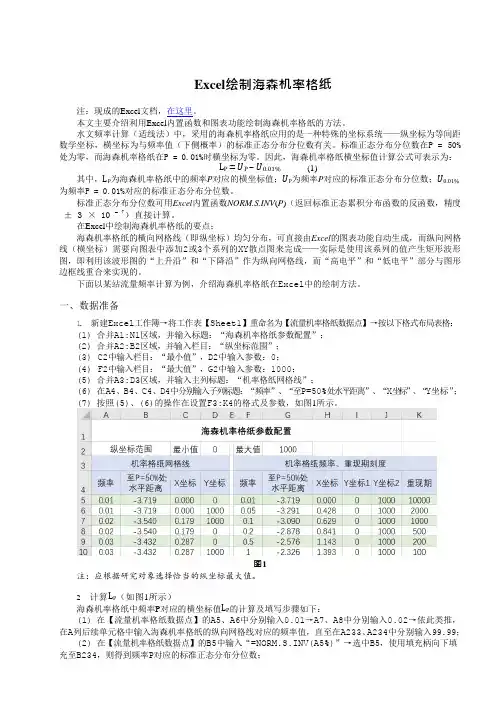
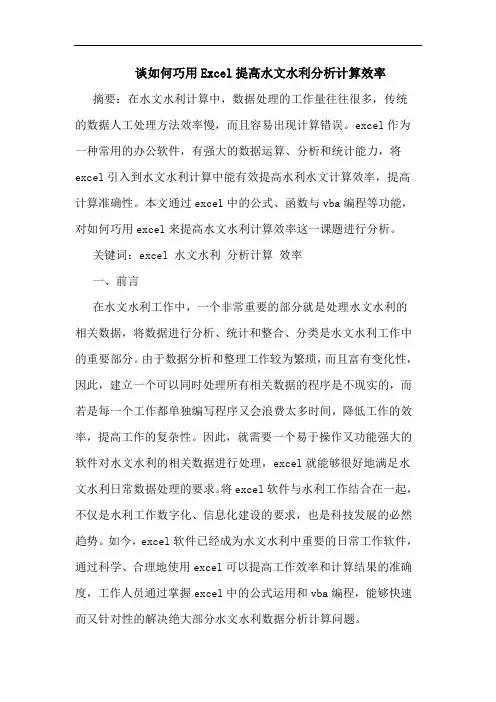
谈如何巧用Excel提高水文水利分析计算效率摘要:在水文水利计算中,数据处理的工作量往往很多,传统的数据人工处理方法效率慢,而且容易出现计算错误。
excel作为一种常用的办公软件,有强大的数据运算、分析和统计能力,将excel引入到水文水利计算中能有效提高水利水文计算效率,提高计算准确性。
本文通过excel中的公式、函数与vba编程等功能,对如何巧用excel来提高水文水利计算效率这一课题进行分析。
关键词:excel 水文水利分析计算效率一、前言在水文水利工作中,一个非常重要的部分就是处理水文水利的相关数据,将数据进行分析、统计和整合、分类是水文水利工作中的重要部分。
由于数据分析和整理工作较为繁琐,而且富有变化性,因此,建立一个可以同时处理所有相关数据的程序是不现实的,而若是每一个工作都单独编写程序又会浪费太多时间,降低工作的效率,提高工作的复杂性。
因此,就需要一个易于操作又功能强大的软件对水文水利的相关数据进行处理,excel就能够很好地满足水文水利日常数据处理的要求。
将excel软件与水利工作结合在一起,不仅是水利工作数字化、信息化建设的要求,也是科技发展的必然趋势。
如今,excel软件已经成为水文水利中重要的日常工作软件,通过科学、合理地使用excel可以提高工作效率和计算结果的准确度,工作人员通过掌握excel中的公式运用和vba编程,能够快速而又针对性的解决绝大部分水文水利数据分析计算问题。
二、excel的相关数据处理在水文水利工作中,经常要处理大量原始数据,这也是水文水利数据分析计算工作的前期必要准备工作。
通过excel软件,能够实现这些数据的分类筛选、排列组合等基本操作处理。
在这些基础操作的帮助下,工作人员能够迅速查找到需要的数据资料进行下一步的分析整合。
除了基本的数据筛选、排序和分列功能,excel还可以帮助工作人员对缺失的数据进行补充或插补。
在水文水利工作中,常常需要准备长期的水文数据作基础,这其中的时间跨度可能会达到数十年。
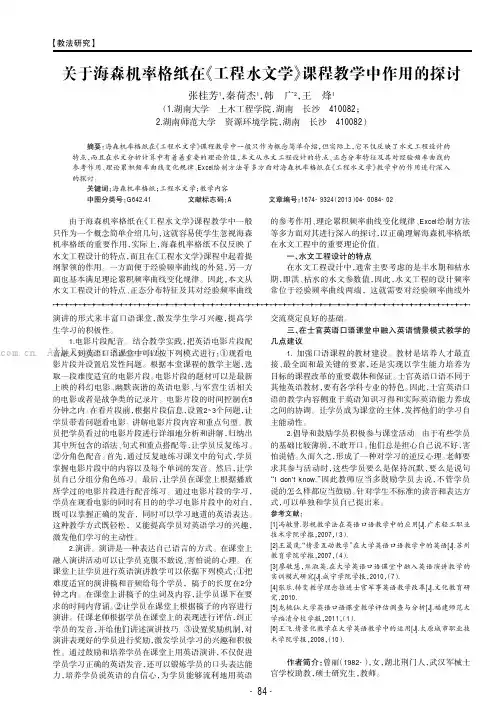
演讲的形式来丰富口语课堂,激发学生学习兴趣,提高学生学习的积极性。
1.电影片段配音。
结合教学实践,把英语电影片段配音融入到英语口语课堂中可以按下列模式进行:①观看电影片段并设置启发性问题。
根据本堂课程的教学主题,选取一段难度适宜的电影片段。
电影片段的题材可以是最新上映的科幻电影、幽默诙谐的英语电影、与军营生活相关的电影或者是战争类的记录片。
电影片段的时间控制在5分钟之内。
在看片段前,根据片段信息,设置2~3个问题,让学员带着问题看电影。
讲解电影片段内容和重点句型。
教员把学员看过的电影片段进行详细地分析和讲解,归纳出其中所包含的语法、句式和重点搭配等,让学员反复练习。
②分角色配音。
首先,通过反复地练习课文中的句式,学员掌握电影片段中的内容以及每个单词的发音。
然后,让学员自己分组分角色练习。
最后,让学员在课堂上根据播放所学过的电影片段进行配音练习。
通过电影片段的学习,学员在观看电影的同时有目的的学习电影片段中的对白,既可以掌握正确的发音,同时可以学习地道的英语表达。
这种教学方式既轻松,又能提高学员对英语学习的兴趣,激发他们学习的主动性。
2.演讲。
演讲是一种表达自己语言的方式。
在课堂上融入演讲活动可以让学员克服不敢说、害怕说的心理。
在课堂上让学员进行英语演讲教学可以依据下列模式:①把难度适宜的演讲稿和音频给每个学员,稿子的长度在2分钟之内。
在课堂上讲稿子的生词及内容,让学员课下在要求的时间内背诵。
②让学员在课堂上根据稿子的内容进行演讲。
任课老师根据学员在课堂上的表现进行评估,纠正学员的发音,并给他们讲述演讲技巧。
③设置奖励机制,对演讲表现好的学员进行奖励,激发学员学习的兴趣和积极性。
通过鼓励和培养学员在课堂上用英语演讲,不仅促进学员学习正确的英语发音,还可以锻炼学员的口头表达能力,培养学员说英语的自信心,为学员能够流利地用英语交流奠定良好的基础。
三、在士官英语口语课堂中融入英语情景模式教学的几点建议1.加强口语课程的教材建设。

运用E X C E L图表进行水文频率计算Coca-cola standardization office【ZZ5AB-ZZSYT-ZZ2C-ZZ682T-ZZT18】应用Excel绘制水文频率曲线杨柏桢王志红(安图县水利局 133600)【摘要】本文对运用EXCEL表格绘制水文频率曲线,既简单又实用,完全可以将它直接应用到工程水文计算和频率曲线绘制上。
【关键词】Excel 函数工程水文频率曲线Microsoft Excel (简称Excel)是Microsoft Office中的一个重要组件,具有强大的计算功能,为工程水文及水利计算中的有关计算提供广阔的平台。
利用Excel可以有效提高工程水文及水利计算的速度和精度,具有快速、简便、灵活的特点。
特别是使用Excel的“拖动充填”、“排序”、“插入函数x”、“图表”等功能,充分体现其优越性,可以充分解决工程水文及水力计算的有关问题。
本文可以通过其内置功能介绍如何比较轻松准确的绘制水文频率曲线。
其具体绘制步骤如下:1.制作海森机率格纸主要运用EXCEL电子表格中的NORMSINV函数进行计算。
(详见图1)在表中B2单元格中输入公式:=NORMSINV(A2%) ()拖动单元格右下角的填充柄,将公式复制到本列其他单元格中。
在表中C6单元格中输入公式:=-$B$4-(-B6) ()拖动单元格右下角的填充柄,将公式复制到本列其他单元格中。
在表中D2单元格中输入最小值,如“0”;在D3单元格中输入最大值,如“1600”;在D4单元格输入“=D2”;在D5单元格输入“=D3”。
拖动单元格右下角的填充柄,将公式复制到本列其他单元格中。
在表中E2单元格中输入公式:=1/A2*100 ()拖动单元格右下角的填充柄,将公式复制至本列E25单元格止。
在表中E26单元格中输入公式:=1/(1-A26/100) (5)拖动单元格右下角的填充柄,将公式复制到本列其他单元格中。

EXCEL中绘制复杂图表的详细教程
在日常工作中,我们经常需要处理大量的文档,而Word作为最常用的文字处理软件之一,提供了许多强大的功能来帮助我们更高效地处理文档内容。
其中,使用变量和字段技术可以极大地提升我们的工作效率,让文档处理变得更加灵活和智能。
理解变量和字段
在Word中,变量是一种代表可更改内容的元素,而字段则是一种包含动态信息的元素。
通过合理运用变量和字段,我们可以实现文档内容的自动更新和管理,节省大量时间和精力。
如何使用变量
要在Word中使用变量,首先需要定义变量并赋予其值。
然后,在文档中插入变量,在需要的地方引用该变量。
这样,当变量的值发生变化时,文档中引用该变量的地方也会随之更新,极大地提高了文档内容的灵活性和可维护性。
如何使用字段
字段是Word中的一种特殊标记,用于插入文档内容的特定部分,如日期、页码、目录等。
通过插入字段,我们可以实现文档内容的自动化更新和管理,使文档更加智能和便捷。
提高工作效率
运用变量和字段技术,可以使我们在处理文档时更加高效和智能。
通过定义和引用变量,以及插入字段,我们可以实现文档内容的自动化更新和管理,减少重复性工作,提高工作效率。
在Word中灵活运用变量和字段技术,可以帮助我们更好地管理和处理文档内容,提高工作效率。
通过合理定义变量和插入字段,我们可以使文档内容更具灵活性和智能性,带来更加高效的工作体验。
在日常工作中,不妨尝试运用这些技术,提升文档处理的效率和质量。
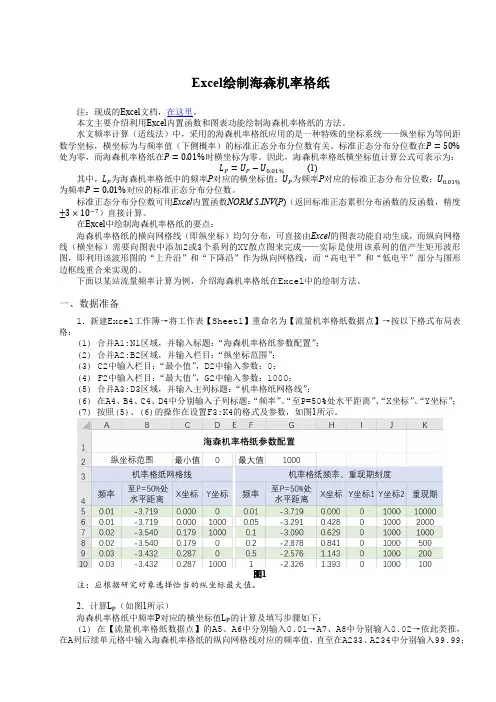
Excel绘制海森机率格纸注:现成的Excel文档,在这里。
本文主要介绍利用Excel内置函数和图表功能绘制海森机率格纸的方法。
水文频率计算(适线法)中,采用的海森机率格纸应用的是一种特殊的坐标系统——纵坐标为等间距数学坐标,横坐标为与频率值(下侧概率)的标准正态分布分位数有关。
标准正态分布分位数在P=50%处为零,而海森机率格纸在P=0.01%时横坐标为零。
因此,海森机率格纸横坐标值计算公式可表示为:L P=U P−U0.01%(1)其中,L P为海森机率格纸中的频率P对应的横坐标值;U P为频率P对应的标准正态分布分位数;U0.01%为频率P=0.01%对应的标准正态分布分位数。
标准正态分布分位数可用Excel内置函数NORM.S.INV(P)(返回标准正态累积分布函数的反函数,精度±3×10−7)直接计算。
在Excel中绘制海森机率格纸的要点:海森机率格纸的横向网格线(即纵坐标)均匀分布,可直接由Excel的图表功能自动生成,而纵向网格线(横坐标)需要向图表中添加2或3个系列的XY散点图来完成——实际是使用该系列的值产生矩形波形图,即利用该波形图的“上升沿”和“下降沿”作为纵向网格线,而“高电平”和“低电平”部分与图形边框线重合来实现的。
下面以某站流量频率计算为例,介绍海森机率格纸在Excel中的绘制方法。
一、数据准备1.新建Excel工作簿→将工作表【Sheet1】重命名为【流量机率格纸数据点】→按以下格式布局表格:(1) 合并A1:N1区域,并输入标题:“海森机率格纸参数配置”;(2) 合并A2:B2区域,并输入栏目:“纵坐标范围”;(3) C2中输入栏目:“最小值”,D2中输入参数:0;(4) F2中输入栏目:“最大值”,G2中输入参数:1000;(5) 合并A3:D3区域,并输入主列标题:“机率格纸网格线”;(6) 在A4、B4、C4、D4中分别输入子列标题:“频率”、“至P=50%处水平距离”、“X坐标”、“Y坐标”;(7) 按照(5)、(6)的操作在设置F3:K4的格式及参数,如图1所示。
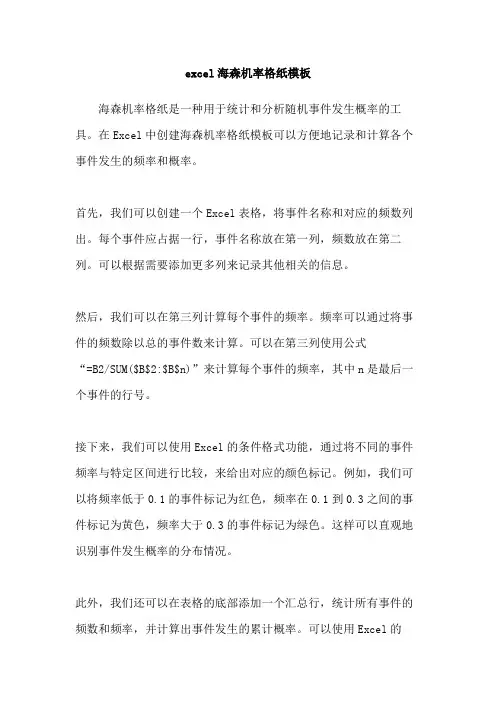
excel海森机率格纸模板
海森机率格纸是一种用于统计和分析随机事件发生概率的工具。
在Excel中创建海森机率格纸模板可以方便地记录和计算各个事件发生的频率和概率。
首先,我们可以创建一个Excel表格,将事件名称和对应的频数列出。
每个事件应占据一行,事件名称放在第一列,频数放在第二列。
可以根据需要添加更多列来记录其他相关的信息。
然后,我们可以在第三列计算每个事件的频率。
频率可以通过将事件的频数除以总的事件数来计算。
可以在第三列使用公式
“=B2/SUM($B$2:$B$n)”来计算每个事件的频率,其中n是最后一个事件的行号。
接下来,我们可以使用Excel的条件格式功能,通过将不同的事件频率与特定区间进行比较,来给出对应的颜色标记。
例如,我们可以将频率低于0.1的事件标记为红色,频率在0.1到0.3之间的事件标记为黄色,频率大于0.3的事件标记为绿色。
这样可以直观地识别事件发生概率的分布情况。
此外,我们还可以在表格的底部添加一个汇总行,统计所有事件的频数和频率,并计算出事件发生的累计概率。
可以使用Excel的
SUM函数和累计求和函数来实现这些计算。
最后,我们可以根据需要进行图表分析,使用Excel的图表功能将事件频率和概率可视化。
可以选择柱状图、饼图或折线图等不同的图表类型来展示数据。
这样可以更直观地理解事件发生概率的分布情况,并对数据进行更深入的分析和研究。
总之,通过在Excel中创建海森机率格纸模板,我们可以方便地记录和分析随机事件的发生概率。
这种模板可以帮助我们更好地理解和预测事件的可能性,并对数据进行科学的统计和分析。
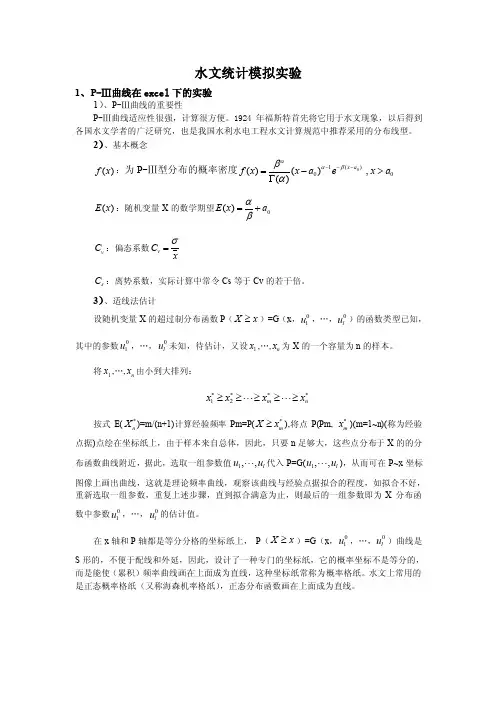
水文统计模拟实验1、P -Ⅲ曲线在excel 下的实验 1)、P -Ⅲ曲线的重要性P -Ⅲ曲线适应性很强,计算很方便。
1924年福斯特首先将它用于水文现象,以后得到各国水文学者的广泛研究,也是我国水利水电工程水文计算规范中推荐采用的分布线型。
2)、基本概念()f x :为P -Ⅲ型分布的概率密度0()100()() , ()x a f x x a e x a αβαβα---=->Γ ()E x :随机变量X 的数学期望0()E x a αβ=+ v C :偏态系数v C xσ=s C :离势系数,实际计算中常令Cs 等于Cv 的若干倍。
3)、适线法估计设随机变量X 的超过制分布函数P (X x ≥)=G (x ,01u ,…,0l u )的函数类型已知,其中的参数01u ,…,0l u 未知,待估计,又设1x ,…,n x 为X 的一个容量为n 的样本。
将1x ,…,n x 由小到大排列:12m nx x x x ****≥≥≥≥≥ 按式E(n X *)=m/(n+1)计算经验频率Pm=P(m X x *≥),将点P(Pm, m x *)(m=1~n)(称为经验点据)点绘在坐标纸上,由于样本来自总体,因此,只要n 足够大,这些点分布于X 的的分布函数曲线附近,据此,选取一组参数值1,,l u u 代入P=G(1,,l u u ),从而可在P~x 坐标图像上画出曲线,这就是理论频率曲线,观察该曲线与经验点据拟合的程度,如拟合不好,重新选取一组参数,重复上述步骤,直到拟合满意为止,则最后的一组参数即为X 分布函数中参数01u ,…,0l u 的估计值。
在x 轴和P 轴都是等分分格的坐标纸上, P (X x ≥)=G (x ,01u ,…,0l u )曲线是S 形的,不便于配线和外延,因此,设计了一种专门的坐标纸,它的概率坐标不是等分的,而是能使(累积)频率曲线画在上面成为直线,这种坐标纸常称为概率格纸。
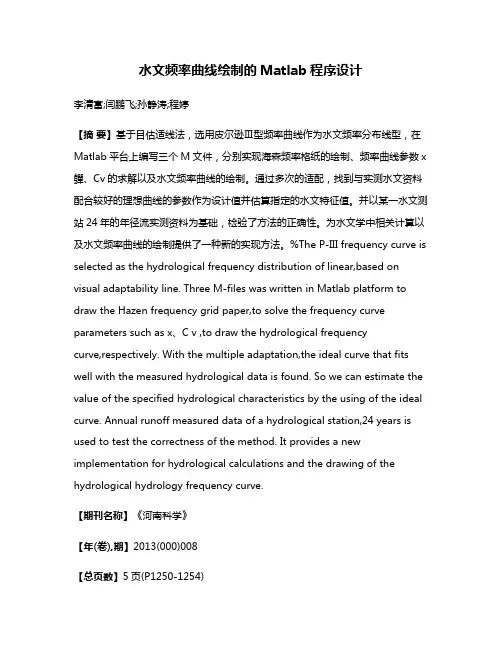
水文频率曲线绘制的Matlab程序设计李清富;闫鹏飞;孙静涛;程婷【摘要】基于目估适线法,选用皮尔逊Ⅲ型频率曲线作为水文频率分布线型,在Matlab平台上编写三个M文件,分别实现海森频率格纸的绘制、频率曲线参数x 軃、Cv的求解以及水文频率曲线的绘制。
通过多次的适配,找到与实测水文资料配合较好的理想曲线的参数作为设计值并估算指定的水文特征值。
并以某一水文测站24年的年径流实测资料为基础,检验了方法的正确性。
为水文学中相关计算以及水文频率曲线的绘制提供了一种新的实现方法。
%The P-III frequency curve is selected as the hydrological frequency distribution of linear,based on visual adaptability line. Three M-files was written in Matlab platform to draw the Hazen frequency grid paper,to solve the frequency curve parameters such as x、C v ,to draw the hydrological frequencycurve,respectively. With the multiple adaptation,the ideal curve that fits well with the measured hydrological data is found. So we can estimate the value of the specified hydrological characteristics by the using of the ideal curve. Annual runoff measured data of a hydrological station,24 years is used to test the correctness of the method. It provides a new implementation for hydrological calculations and the drawing of the hydrological hydrology frequency curve.【期刊名称】《河南科学》【年(卷),期】2013(000)008【总页数】5页(P1250-1254)【关键词】Matlab;目估适线法;海森频率格纸;皮尔逊Ⅲ型频率曲线【作者】李清富;闫鹏飞;孙静涛;程婷【作者单位】郑州大学水利与环境学院,郑州,450001;郑州大学水利与环境学院,郑州,450001;郑州大学水利与环境学院,郑州,450001;郑州大学水利与环境学院,郑州,450001【正文语种】中文【中图分类】P333.9;TP312我国水文频率计算一直采用皮尔逊型Ⅲ型频率曲线作为水文分布频率曲线.随着计算机技术的发展,水文频率分析软件应运而生.如由浙江大学唐启义教授研制的一款综合性的大型统计软件DPS(Data Processing System)统计软件,通用多功能数理统计和数学模型处理软件系统,将数值计算、统计分析、模型模拟以及画线制表等功能融为一体[1];耿鸿江[2],王双银[3]等人在研究了基于Excel的P-Ⅲ型分布曲线的绘制方法;赵培颖[4]等人研究了Visual Basic在绘制P-Ⅲ频率曲线中的应用.本文在已有学者的研究基础上,对如何应用Matlab绘制水文频率曲线进行了研究,并给出了利用Matlab绘制水文频率曲线的M文件,具有重复可操作性.1 计算理论1.1 目估适线法目估适线法[5]是我国估计水文频率曲线统计参数最主要的方法.它是以经验频率点据为基础,选配一条拟合较好的理论频率曲线,利用频率曲线与经验频率点据相配合来估计水文要素总体的统计规律.具体步骤如下:①绘制频率格纸;②将实测资料由大到小排列,计算各项的经验频率,在频率格纸上点绘经验点据.③选用皮尔逊Ⅲ型频率曲线作为水文频率分布线型,采用矩法或其他方法估计出频率曲线参数的初估值、C v、Cs(凭经验初选为C v的某一倍数);④根据拟定的¯、C v、Cs,查“皮尔逊Ⅲ型频率曲线的模比系数Kp值表”,得到模比系数Kp值,并计算xp值;⑤以xp为纵坐标,P为横坐标,即可得到频率曲线,将此线画在绘有经验点据的图上;⑥分析曲线与经验点据的配合情况,通过不断调整、C v、Cs值以及各、C v、Cs所对应的曲线,直到找到理想的频率曲线为止;⑦求指定的水文变量变化值.1.2 P-Ⅲ型曲线密度函数英国生物学家皮尔逊提出了13种非正态的分布曲线,其中第Ⅲ型曲线被引入水文计算中,用途比较广泛.P-Ⅲ型曲线[5,8-9]是一条一端有限、一端无限的不对称单峰、正偏曲线,数学上成为伽马分布,其概率密度函数为:式中:Γ(α)—α 的伽马函数;α、β、a0—PⅢ型曲线分布的形状、尺度和位置参数 a>0,β>0.显然α、β、a0这3个参数求出来以后该密度函数便可以确定.3个参数与总体的3个参数x¯、C v、Cs具有如下关系:在水文计算中,一般需要求出指定频率P所相应的随机变量X的取值xp,也就是通过对密度曲线进行积分[5],即2 程序设计程序设计流程图如图1所示所示,主要包括5个步骤:①求解总体参数;②查“皮尔逊Ⅲ型频率曲线的模比系数Kp值表”确定Kp值;③绘制海森频率坐标格纸;④绘制P-Ⅲ型频率曲线;⑤选线.根据流程图,利用M atlab[6-7]平台编制“zuobiao.m”、“zuobiao.m”、“huitu.m”共3个M文件,分别用来求解总体参数、绘制海森频率格纸以及绘制P-Ⅲ型频率曲线,并都保存在Matlab work子目录中,以便调用.2.1 海森频率格纸的绘制海森频率格纸是水文计算中常用的一种坐标格纸,其横坐标的分化就是按把标准正态频率曲线拉成一条直线的原理计算出来的.这种频率格纸的纵坐标仍是普通分格,但横坐标的分格是不相等的中间分格较密,越往两端越稀,中间分格在P=50%的两端是对称的[5].利用M atlab平台编制绘制海森频率格纸的M文件,zuobiao函数的编程和变量解释如下:图1 水文频率曲线计算流程图Fig.1 The calculation flowchart of hydrological frequency curve2.2 求解总体参数的M文件编写利用Matlab平台编制绘制P-Ⅲ型频率曲线的M文件,canshu函数的编程和变量解释如下:2.3 绘制P-Ⅲ型频率曲线的M文件编写利用Matlab平台编制绘制P-Ⅲ型频率曲线的M文件,huitu函数的编程和变量解释如下:图2 频率计算成果图Fig.2 The figure of the frequency calculation results3 实例某测站的年径流资料[5],如表1所示.表1 某站实测年径流资料Tab.1 Measured annual runoff data of a station年份年径流深/mm 年份年径流深/mm 年份年径流深/mm 1952 538.3 1960 964.2 1968 732.9 1953 624.9 1961 687.3 1969 1 064.5 1954 663.2 1962 546.7 1970 606.7 1955 591.7 1963 509.9 1971 586.7 1956 557.2 1964 769.2 1972 567.4 1957 998.0 1965 615.5 1973 587.7 1958 641.5 1966 417.1 1974 709.0 1959 341.1 1967 789.3 1975 883.5首先,将表1中的年径流资料记为变量A,调入Matlab程序,在Command Window运行“canshu”得变差系数 C v=0.263 31”,取 C v=0.3,并分别取Cs为 2C v、2.5C v、3C v,查“皮尔逊Ⅲ型频率曲线的模比系数 Kp值表”得到频率P(%)0.01、0.1、0.2、0.33、0.5、1、2、5、10、20、50、75、90、95、99 时相对应的 Kp值,并在 Matlab 中分别记为变量 Kp 1、Kp 2、Kp 3.然后,在 Matlab 的 Command Window 运行“zuobiao.m”、“huitu.m”子程序,得到三次配线结果(可根据原散点图与配线情况的配合情况适当修改程序确定配线的次数,直到找到理想曲线)如图2所示.观察图2中三条适配线与原数据散点图的拟合情况,选择最匹配的适线为最终结果.若在实际工作中对拟合结果不满意,可重新进行适配,直到结果满意为止.4 结语通过扩充Matlab的库函数,编写3个M文件,绘制了P-Ⅲ水文频率曲线,通过目估适线法选取一条较理想的理论频率曲线.通过实例分析,验证了该程序的正确性.本程序适于水文学中对某些水文特征值的分析计算,具有可重复性操作,方便水文学的各种计算,为水文计算增加了一种新的途径.【相关文献】[1]唐启义,冯明光.DPS数据处理系统:实验设计、统计分析及数据挖掘[M].北京:科学出版社,2007.[2]耿鸿江.Exce在 P-Ⅲ型分布频率计算中的应用研究[J].水电能源科学,2002,20(3):41-43.[3]王双银,向友珍,朱晓群,等.基于EXCEL的水文频率计算软件开发[J].西北农林科技大学学报:自然科学版,2006,34(4):113-116.[4]赵培颖,金冶,张忠孝.Visual Basic在绘制P-Ⅲ频率曲线中的应用[J].水利规划与设计,2008(2):55-57.[5]宋孝玉,马细霞.工程水文学[M].郑州:黄河水利出版社,2009.[6]高会生,刘童娜,李聪聪.MATLAB实用教程[M].2版.北京:电子工业出版社,2011. [7]黄飞仁,黄汉球,曾英先.MATLAB 在水文水能计算中的应用[J].红水河,2006,25(1):104-107.[8]程银才,范世香,李明华.一种新的水文频率计算方法[J].水文,2008,28(1):59-60. [9]许义和,魏晓妹.基于Matlab的P-Ⅲ型曲线绘制软件的研发与应用[J].水电能源科学,2010,28(7):15-17.。
【关键词】Excel 函数工程水文频率曲线Microsoft Excel (简称Excel)是Microsoft Office中的一个重要组件,具有强大的计算功能,为工程水文及水利计算中的有关计算提供广阔的平台。
利用Excel可以有效提高工程水文及水利计算的速度和精度,具有快速、简便、灵活的特点。
特别是使用Excel的“拖动充填”、“排序”、“插入函数ƒx”、“图表”等功能,充分体现其优越性,可以充分解决工程水文及水力计算的有关问题。
本文可以通过其内置功能介绍如何比较轻松准确的绘制水文频率曲线。
其具体绘制步骤如下:1.制作海森机率格纸主要运用EXCEL电子表格中的NORMSINV函数进行计算。
(详见图1)在表中B2单元格中输入公式:=NORMSINV(A2%) (1.1)拖动单元格右下角的填充柄,将公式复制到本列其他单元格中。
在表中C6单元格中输入公式:=-$B$4-(-B6) (1.2)拖动单元格右下角的填充柄,将公式复制到本列其他单元格中。
在表中D2单元格中输入最小值,如“0”;在D3单元格中输入最大值,如“1600”;在D4单元格输入“=D2”;在D5单元格输入“=D3”。
拖动单元格右下角的填充柄,将公式复制到本列其他单元格中。
在表中E2单元格中输入公式:=1/A2*100 (1.3)拖动单元格右下角的填充柄,将公式复制至本列E25单元格止。
在表中E26单元格中输入公式:=1/(1-A26/100) (5)拖动单元格右下角的填充柄,将公式复制到本列其他单元格中。
图1 海森机率格纸2.绘制海森机率格纸在图1表格中点击“插入”菜单中的“图表”命令,在“标准类型”的“图表类型”表框中选择“XY散点图”,在“子图表类型”表框中选择“散点图”。
单击“下一步”按钮。
(详见图2)图2单击“系列”标签,在“系列”栏下点击“添加”按钮,在“X值”文本框内选取数据区域“海森机率格纸!$C$2:$C49”,在“Y值”文本框内选取数据区域“海森机率格纸!$D$2:$D49”。
Excel绘制海森机率格纸的方法(水文)Excel 绘制海森机率格纸的方法(水文)水文频率计算中采用的海森机率格纸是一种特殊的坐标系统,其纵坐标为均匀分格的常规数学坐标,横坐标与频率值(下侧概率)的标准正态分布分位数有关。
由于标准正态分布分位数在P =50%处为零,而海森机率格纸在P =0.01%时的横坐标值为零,因此海森机率格纸横坐标值计算公式可表示为:P P U U L +-=%01.0 (1)式(1)中,L P 为海森机率格纸中频率P 对应的横坐标值;U P 为频率P 对应的标准正态分布分位数;U 0.01%为频率P =0.01%对应的标准正态分布分位数。
标准正态分布分位数可以用Excel 软件中的内置函数NORMSINV (P )直接计算,结果的精度可达到±3×10-7。
函数NORMSINV 为返回累积标准正态分布对应的自变量,该函数的详细说明和用法可参考Excel 软件的帮助。
一、海森机率格纸纵向网格线的绘制海森机率格纸的横向网格线为均匀分布,可直接由Excel 软件的图表功能自动生成,而纵向网格线不能直接由Excel 软件的图表功能自动生成,因为海森机率格纸要求的纵向网格线是不均匀的。
纵向网格线的绘制可以通过向图表中添加一个系列的XY 散点图来完成,下面以某站流量频率计算用海森机率格纸的绘制为例进行介绍,具体方法如下:1、设置纵坐标的最大值与最小值(如图1所示)新建Excel工作簿,将工作表“Sheet3”重命名为“流量机率格纸数据点”。
在本工作表D2单元格中输入“1800”,设置纵坐标最大值为1800,在D3单元格中输入“0”,设置纵坐标最小值为0。
注意:针对不同的研究对象,应选择合适的纵坐标最大值。
图12、计算海森机率格纸中频率P对应的横坐标值L P(如图1所示)(1)在“流量机率格纸数据点”工作表A6、A7单元格中分别输入“0.01”,在A8、A9单元格中分别输入“0.02”……,依此类推,在A列后续单元格中输入海森机率格纸纵向网格线对应的频率值,直至最后在A234、A235单元格中分别输入“99.99”。
【关键词】Excel 函数工程水文频率曲线Microsoft Excel (简称Excel)是Microsoft Office中的一个重要组件,具有强大的计算功能,为工程水文及水利计算中的有关计算提供广阔的平台。
利用Excel可以有效提高工程水文及水利计算的速度和精度,具有快速、简便、灵活的特点。
特别是使用Excel的“拖动充填”、“排序”、“插入函数ƒx”、“图表”等功能,充分体现其优越性,可以充分解决工程水文及水力计算的有关问题。
本文可以通过其内置功能介绍如何比较轻松准确的绘制水文频率曲线。
其具体绘制步骤如下:1.制作海森机率格纸主要运用EXCEL电子表格中的NORMSINV函数进行计算。
(详见图1)在表中B2单元格中输入公式:=NORMSINV(A2%) (1.1)拖动单元格右下角的填充柄,将公式复制到本列其他单元格中。
在表中C6单元格中输入公式:=-$B$4-(-B6) (1.2)拖动单元格右下角的填充柄,将公式复制到本列其他单元格中。
在表中D2单元格中输入最小值,如“0”;在D3单元格中输入最大值,如“1600”;在D4单元格输入“=D2”;在D5单元格输入“=D3”。
拖动单元格右下角的填充柄,将公式复制到本列其他单元格中。
在表中E2单元格中输入公式:=1/A2*100 (1.3)拖动单元格右下角的填充柄,将公式复制至本列E25单元格止。
在表中E26单元格中输入公式:=1/(1-A26/100) (5)拖动单元格右下角的填充柄,将公式复制到本列其他单元格中。
图1 海森机率格纸2.绘制海森机率格纸在图1表格中点击“插入”菜单中的“图表”命令,在“标准类型”的“图表类型”表框中选择“XY散点图”,在“子图表类型”表框中选择“散点图”。
单击“下一步”按钮。
(详见图2)图2单击“系列”标签,在“系列”栏下点击“添加”按钮,在“X值”文本框内选取数据区域“海森机率格纸!$C$2:$C49”,在“Y值”文本框内选取数据区域“海森机率格纸!$D$2:$D49”。
之后点击“完成”按钮。
(详见图3)图3在图中将鼠标置于X轴数字“4”上单击右键,按“清除”按钮,清除水平轴显示的“0 2 4 6 8”数字。
将鼠标置于X轴圆点上单击右键,点击“数据系列格式”,在出现的对话框内点击“数据标志”选项卡,在“数据标签包括”栏内选择“X值”后,按下“确定”按钮。
(详见图4)图4然后挨个点击在图内X轴上下出现的数字,将X轴下侧数字逐一修改为表内“频率”列相对应的数字,将X轴上侧数字逐一修改为表内“重现期”列相对应的数字。
如将“0.62874179”改为“0.1”。
(详见图5)图5全部修改完后,右键单击图表空白处,在“图表选项”对话框点击“标题”选项卡,在“图表标题”文本框内输入图表标题。
将鼠标置于图内X轴圆点上单击右键选择“数据系列格式”,在出现的对话框内点击“误差线Y”,在“显示方式”栏选择“负偏差”,在“百分比”文本框输入100%,然后按“确定”按钮,图表内将显示X轴刻度线。
在图中将鼠标置于Y轴数字“1600”上单击右键,选择“坐标轴格式”,在对话框内选择“刻度”选项卡,选择“最大值”并在文本框内输入“1600”。
然后按“确定”按钮。
将鼠标置于X轴圆点上单击右键,点击“数据系列格式”,点击“图案”选项卡,在“数据标记”栏选择“无”,按“确定”按钮。
至此,一张完整的海森机率格纸图绘制完毕。
(详见图6)图63.系列经验频率的计算公式中华人民共和国行业标准《水利水电工程设计洪水计算规范》(SL44-93)中对频率曲线的线型要求一般应采用Pearson-Ⅲ型,频率曲线的统计参数采用均值X ,变差系数Cv ,偏态系数Cs ,计算连续和不连续洪水系列X ,Cv ,Cs 值。
3.1 P Ⅲ曲线数学上常称γ分布,其概率密度函数为: f(x)=)()()()(0a x 1a 0ae a x a ----Γββ EXCEL 中γ概率密度函数的计算公式如下: Xp=GAMMAINV(1-P%,α,β1)+a 01.在n 项连续洪水系列中,按大小顺序排位的第m 项洪水的经验频率公式如下:Pm =1+n m; 其中: m=1,2,3,...,n ;2.在调查考证期N 年内有特大洪水a 个,其中有l 个发生在n 项连续洪水系列内,l 可以等于0、1、…a 中的任一个值。
不连续系列经验频率计算公式如下:①a 个特大洪水的经验频率为: Pm =1+N M其中: M=1,2,3,...,a ;②实测系列中剩余的(n-l )项的经验频率公式为:Pm=1+N a +(1-1+N a )1+--l n lm ;式中:M --特大洪水排位序号,M=1、2、…、a ;N --调查考证期,指调查或考证的最远的年份至样本资料最末一年的年数;n --实测洪水项数;l --实测洪水中提出作特大值处理的洪水个数; m --实测一般洪水排位的序号,m=l+1, l+2, l+3、…、n ;Pm --实测洪水第m项的经验频率。
3.3 应用矩法进行统计参数初估3.3.1对n 年连续系列,其计算公式如下:X =n 1∑=n xi1i S=1-n )1i 2∑=-n ix x ( Cv=χS =1-n )11i 2∑=-n i k (3.3.2对n 年不连续系列,其计算公式如下:X =N 1(∑=a 1j j x +∑+=n 1i i -n a -N l l χ)Cv=χ1))()((2n 1i i 21j j -n N 1-N 1∑∑+==--+-l l χχαχχαj χ——特大洪水的洪峰流量或者洪量,j=1,2,……,a ,n ,m 3/s 或m 3;i χ——实测一般洪水的洪峰流量或洪量,i=l +1,l +2,……,n ,m 3/s 或m 3;其他符号含义同前。
3.4 制作经验频率计算表格,计算出均值X ,变差系数Cv 。
(详见图7)图7 经验频率计算4. 绘制频率曲线4.1 建立频率曲线表格将 “经验频率计算”表中计算出的与实测洪水相对应经验频率逐一填至“频率曲线”表中的A 列(详见图7中A 列红色数字),将实测洪水值相应填至表中D 列;另外应在A 列中按顺序适当添加一些建立频率曲线所必须的频率数值,如0.01%、1%、99%、99.9%等(详见图7中A列红色数字)。
在表中E2单元格中输入公式:=$F$2*(1-2*$H$2/$I$2)+GAMMAINV(1-A2%,4/POWER($I$2,2 ),$F$2*$H$2*$I$2/2)拖动单元格右下角的填充柄,将公式复制到本列其他单元格中。
4.2绘制频率曲线将海森机率格纸图复制粘贴至“频率曲线”表,右键单击图中空白区域,点击“原数据”,在对话框内点击“系列”按钮。
在“系列”栏下点击“添加”按钮,在“系列2”栏“x值”文本框内选取数据区域“频率曲线!$C$2:$C72”, 在“Y值”文本框内选取数据区域“频率曲线!$D$2:$D72”。
继续点击“添加”按钮,在“系列3”栏“x值”文本框内选取数据区域“频率曲线!$C$2:$C72”, 在“Y值”文本框内选取数据区域“频率曲线!$E$2:$E72”,点击“确定”按钮后,右键单击在图形内出现的比较圆滑的散点,在出现的对话框内点击“图表类型”,在“子图标类型”栏内选择“无数据点平滑线散点图”,按“确定”按钮后,光滑散点就变成一条光滑曲线。
自此一幅完整的频率曲线图就基本完成了。
之后读者可根据自己的喜好,对图形进行必要的修改后完善。
(详见图8)图8 频率曲线图4.3线型适线调整“频率曲线”表格中Cv值(H2单元格)、Cs值(I2单元格),直至图内光滑曲线与散点较好配合。
5.为图表设置动态源数据在Excel 中创建图表后,有时需要不断地向源数据中添加数据,如果每次都用手工更改源数据的方法来更新图表显得有些繁琐。
我们可以使用“表”和公式的方法来为Excel图表设置一个动态源数据,当向图表源数据中添加或删除数据后,图表会自动更新。
5.1定义源数据区域名称以“频率曲线”表为例,目前可用的源数据为A1:E72,以后不断添加,但不超出区域A1:E150。
A列中数据定义的名称为“频率%”。
单击菜单“插入→名称→定义”,在“定义名称”对话框中,在“在当前工作簿中的名称”下输入“频率%”,然后在“引用位置”下输入公式:=OFFSET($A$2,0,0,COUNTA($A$2:$A$150),1) 然后按“添加”按钮,用同样的方法将其他列定义名称并输入公式。
例如:B例名称为“至P=50%的水平距离”,其公式为: =OFFSET($B$2,0,0,COUNTA($B$2:$B$150),1) 完成后,按“确定”按钮。
5.2 设置动态源数据。
5.2.1直接编辑系列公式:直接在图表中单击“计算值XP”系列,在编辑栏中看到该系列的公式为:=SERIES(,频率曲线!$C$2:$C$72,频率曲线!$E$2:$E$72,4)将上述公式中$C$2:$C$72改为“距0.01%的水平距离”,$E$2:$E$72改为“计算值XP”,即=SERIES(,频率曲线! 距0.01%的水平距离,频率曲线! 计算值XP,4)然后按回车键。
以后在该区域下一行中添加数据,如本例中的第12行,图表将自动更新。
以上是用Excel绘制水文频率计算的全过程,跟手工计算和专业软件计算比较起来,具有方便、规范、减少计算工程量等显著优点。
参考文献[1]《水利水电工程设计洪水计算规范》(SL44-93),中华人民共和国水利部能源部[2]《高等数学》,高等教育出版社[3]《工程水文学及水利计算》,中国水利水电出版社如有侵权请联系告知删除,感谢你们的配合!。